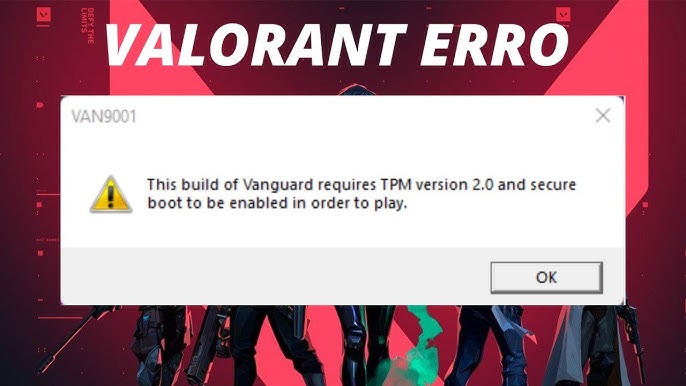Halo Voxegamers! Pernahkah kamu bersemangat ingin bermain Valorant, tapi tiba-tiba muncul notifikasi error yang membingungkan bertuliskan “VAN9001” atau “This build of Vanguard requires TPM version 2.0”? Jangan panik dulu. Kamu tidak sendirian, dan masalah ini sebenarnya cukup umum terjadi, terutama bagi para pemain yang menggunakan sistem operasi Windows 11.
Notifikasi error ini pada dasarnya adalah pesan dari sistem keamanan Vanguard (anti-cheat Valorant) yang mendeteksi bahwa perangkat keras komputermu belum memenuhi salah satu syarat keamanan utamanya, yaitu Trusted Platform Module (TPM) versi 2.0. Mimin Voxe akan jelaskan secara lengkap apa itu TPM, mengapa Valorant membutuhkannya, dan tentu saja, bagaimana cara mengatasinya agar kamu bisa kembali bertempur di Valorant.
Memahami Apa Itu TPM 2.0
Sebelum kita masuk ke solusi teknis, mari kita pahami dulu apa sebenarnya TPM itu. Trusted Platform Module (TPM) adalah sebuah chip keamanan (mikrokontroler) yang terpasang di motherboard komputer kamu. Anggap saja ini seperti brankas digital super aman di dalam komputermu.
Fungsi utama dari chip ini adalah untuk melindungi data-data sensitif dan proses-proses penting di level perangkat keras. TPM menghasilkan dan menyimpan kunci enkripsi, memastikan integritas sistem saat booting (proses menyalakan komputer), dan menyediakan lapisan keamanan yang sulit ditembus oleh malware atau peretas. Singkatnya, TPM memastikan bahwa tidak ada pihak yang tidak sah mengutak-atik sistem operasimu.
Kenapa Valorant Membutuhkan TPM 2.0 dan Secure Boot?
Pertanyaan bagus! Riot Games, selaku pengembang Valorant, sangat serius dalam memberantas para cheater. Sistem anti-cheat mereka, Riot Vanguard, dirancang untuk menjadi sangat ketat dan protektif. Untuk bisa bekerja secara maksimal di Windows 11, Vanguard mewajibkan dua fitur keamanan utama aktif: TPM 2.0 dan Secure Boot.
- TPM 2.0 digunakan oleh Vanguard untuk memverifikasi bahwa lingkungan sistem operasi kamu aman dan tidak dimodifikasi oleh program-program ilegal. Ini membantu Vanguard mendeteksi dan memblokir cheat yang mencoba menyamar atau bersembunyi di level sistem.
- Secure Boot adalah fitur keamanan lain yang ada di UEFI (antarmuka firmware modern pengganti BIOS). Fungsinya adalah memastikan bahwa saat komputer menyala, ia hanya akan mem-boot sistem operasi dan driver yang “dipercaya” atau memiliki tanda tangan digital yang sah. Kombinasi keduanya menciptakan benteng pertahanan yang sangat kuat terhadap cheating.
Ketika Valorant menampilkan error TPM 2.0, itu artinya salah satu atau kedua fitur keamanan ini belum aktif di pengaturan BIOS/UEFI komputermu.
Langkah-Langkah Mengatasi Error TPM 2.0 Valorant
Sekarang kita masuk ke bagian utama: cara memperbaiki masalah ini. Prosesnya mungkin terdengar sedikit teknis karena kita akan masuk ke dalam menu BIOS/UEFI, tapi jangan khawatir. Ikuti langkah-langkah di bawah ini dengan cermat.
Langkah 1: Memeriksa Status TPM di Windows
Pertama, mari kita pastikan apakah TPM benar-benar tidak aktif atau tidak terdeteksi oleh Windows.
- Tekan tombol Windows + R pada keyboard kamu untuk membuka jendela “Run”.
- Ketik
tpm.msclalu tekan Enter. - Jendela “TPM Management” akan muncul. Perhatikan bagian “Status”.
- Jika tertulis “The TPM is ready for use”, berarti TPM sudah aktif, namun mungkin Secure Boot belum.
- Jika kamu melihat pesan “Compatible TPM cannot be found”, itu artinya TPM belum diaktifkan dari BIOS/UEFI.
Langkah 2: Masuk ke Menu BIOS/UEFI
Untuk mengaktifkan TPM 2.0 dan Secure Boot, kamu harus masuk ke menu BIOS/UEFI. Cara masuknya bisa berbeda-beda tergantung merek motherboard yang kamu gunakan.
- Restart komputer kamu.
- Saat komputer mulai menyala (biasanya muncul logo produsen motherboard), tekan tombol khusus secara berulang-ulang. Tombol yang paling umum adalah DEL (Delete), F2, F10, atau ESC. (Cari di internet tombol spesifik untuk merek motherboard kamu, misalnya “how to enter BIOS MSI” atau “cara masuk BIOS Gigabyte”).
Langkah 3: Mengaktifkan TPM 2.0 di BIOS/UEFI
Setelah berhasil masuk ke menu BIOS/UEFI, tampilan dan nama menunya mungkin akan sedikit berbeda. Namun, secara umum, kamu perlu mencari opsi yang berhubungan dengan “TPM” atau “Security Device”.
- Untuk Motherboard Intel: Cari opsi dengan nama “Intel Platform Trust Technology (PTT)”. Lokasinya seringkali ada di bawah tab “Advanced” atau “Security”. Ubah pengaturannya menjadi “Enabled”.
- Untuk Motherboard AMD: Cari opsi dengan nama “AMD fTPM Configuration” atau “AMD CPU fTPM”. Biasanya terletak di bawah menu “Advanced” atau “Peripherals”. Ubah pengaturannya menjadi “Enabled”.
Langkah 4: Mengaktifkan Secure Boot
Setelah TPM diaktifkan, langkah selanjutnya adalah mengaktifkan Secure Boot. Opsi ini biasanya berada di tab “Boot” atau “Security”.
- Cari menu “Secure Boot” dan masuk ke dalamnya.
- Ubah pengaturan “Secure Boot” menjadi “Enabled”.
- Terkadang, kamu mungkin perlu mengatur “Secure Boot Mode” menjadi “Standard” atau “Custom”. Jika ada pilihan, pilih “Standard” terlebih dahulu.
Penting: Jika kamu tidak bisa mengaktifkan Secure Boot, kemungkinan besar mode BIOS kamu masih dalam format lama (“Legacy” atau “CSM”). Secure Boot hanya berfungsi pada mode UEFI. Kamu harus menonaktifkan “CSM Support” (Compatibility Support Module) terlebih dahulu sebelum bisa mengaktifkan Secure Boot. Opsi ini biasanya ada di tab “Boot”.
Langkah 5: Simpan Pengaturan dan Restart
Ini adalah langkah krusial. Setelah kamu mengaktifkan TPM dan Secure Boot, cari opsi untuk menyimpan perubahan dan keluar. Biasanya opsi ini bernama “Save & Exit Setup” yang bisa diakses dengan menekan tombol F10. Konfirmasi pilihanmu, dan komputer akan restart secara otomatis.
Setelah komputer menyala kembali, coba jalankan Valorant. Seharusnya, error TPM 2.0 sudah tidak akan muncul lagi dan kamu bisa bermain dengan lancar.
BACA JUGA: Cara Mengatasi Valorant Sering Crash
Kesimpulan
Menghadapi error TPM 2.0 Valorant memang bisa sedikit membuat frustrasi, terutama jika kamu tidak terbiasa mengutak-atik BIOS. Namun, pada intinya, masalah ini muncul karena sistem keamanan Vanguard membutuhkan fitur TPM 2.0 dan Secure Boot yang merupakan standar keamanan di Windows 11.
Dengan mengikuti panduan di atas untuk masuk ke BIOS/UEFI, mencari, dan mengaktifkan kedua fitur tersebut, kamu sudah bisa mengatasi masalah ini secara tuntas.
Butuh top up Valorant Points yang cepat, aman, dan terpercaya? Jangan cari lagi! Kunjungi Voxestore.id untuk mendapatkan harga terbaik dan proses instan. Jadilah yang terkuat di Valorant bersama Voxestore!